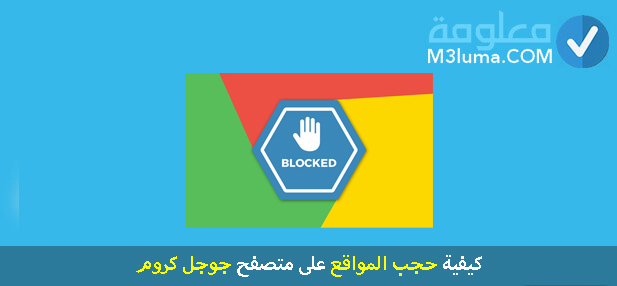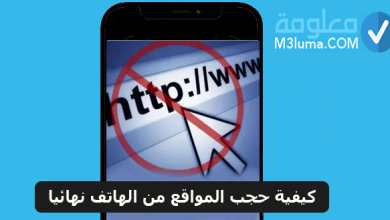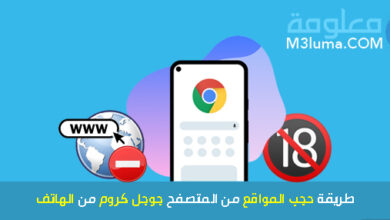مع التطور التكنولوجي في يومنا هذا وظهور مواقع التواصل الاجتماعي وكثرة استخدامها في يومنا هذا وعصرنا ، أصبحت مواقع الويب والتواصل الاجتماعي سيفًا ذا حدين. تظهر مقاطع المخلة بالحياء والصور الإباحية دون سابق إنذار في وجهنا!! فكيف نحمي أنفسنا ، والأهم من ذلك أطفالنا ، من هذه السموم ، وخاصة الإعلانات الإباحية عبر الهاتف.
وفي موضوع اليوم سنقوم بحل مشكلة تواجهها معظم الهواتف المزودة بنظام أندرويد والتي يواجهها معظم الناس وهي وصول إعلانات إباحية وظهورها على شاشة الهاتف بشكل مفاجئ بدون إرادتنا حدث هذا لك ولكم. تابعوا معنا هذا المقال بإذن الله. سوف تتخلص من تلك الإعلانات الإباحية المزعجة بعد الانتهاء من هذا المقال.
لماذا تظهر هذه الإعلانات الإباحية أمامنا ؟
سبب ظهور هذا الإعلان الإباحي هو في الأغلب يكون عبارة عن شيئين، وأنا هنا أتحدث بشكل خاص عن الهواتف التي تعمل على نظام Android.
السبب الأول: تنزيل تطبيق من المتجر ومن خارج المتجر وبالطبع سيرسل هذا التطبيق هذه الإشعارات بعد أن تسمح له بذلك. عند تنزيل التطبيق ، فإنه يطلب سلسلة من الأذونات ، بما في ذلك إرسال الإخطارات إلى هذه الاشهارات المزعجة التي يمكن أن تحتوي بالتأكيد على إعلانات إباحية ، ومن المحتمل جدًا أنك قمت بتنزيل هذه التطبيقات من خارج متجر Google ، حيث يحارب المتجر مثل هذه التطبيقات بسياساته .
السبب الثاني: وهو خلال تصفحك أحد المواقع تم طلب منك أن تسمح بإرسال الإشعارات وانت منحته الصلاحيات، ونستطيع تمييز هذا النوع عن النوع الأول من خلال ظهور شعار المتصفح الذي تستعمله بالعادة بجانب تلك الاشعارات وطريقة إزالته سهلة للغاية.
كيفية إزالة الإشعارات والإعلانات الإباحية التي تظهر في الهاتف

يجتاح خطر المواد الإباحية العالم اليوم ويجعلك عرضة للوقوع في هذا الفخ بمجرد البقاء على الإنترنت ، لذلك يجب عليك حماية نفسك باستخدام ما يلي:
أولًا: إزالة إشعارات الإباحية من الهاتف
باستخدام الخطوات السحرية في متصفح Google ، يمكن حظر جميع الإشعارات الإباحية تمامًا عن طريق تطبيق:
1- افتح متصفح Google وانقر على النقاط الثلاث في أعلى يمين الواجهة الرئيسية.
2- انقر فوق ” Settings ” في القائمة المنسدلة.
3- من هناك، يتم تحديد (إعدادات الموقع/ Site Settings).
4- ثم اضغط على “إشعار/ Notification ” في خيارات الإعدادات.
5- يتم سرد جميع المواقع التي تظهر فيها إشعارات وإعلانات إباحية غير لائقة والنقر فوق “حظر”.
ثانيًا: تطبيقات حجب المواقع الإباحية
هناك العديد من التطبيقات التي تشرح كيفية إزالة الإشعارات والإعلانات الإباحية التي تظهر على الهاتف ومن بين هذه التطبيقات نذكر ما يلي:
تطبيق Truple Porn Filter / Blocker.
تطبيق OpenDNS Updater.
تطبيق Google Family Link.
تطبيق Blockade – Block P ** n & Ads 4.
ثالثا: تفعيل التصفح الآمن SafeSearch على جوجل كروم
يمكن تفعيل خيار التصفح الآمن على المتصفح على هاتفك الآندرويد، لايقاف ظهور المواقع الغير مرغوب فيها وتفادي الدخول عليها، سواء بنية أو بدون نية.
1- افتح متصفح جوجل كروم على هاتفك ثم الدخول الى الإعدادات “settings”.

2- من ضمن الخيارات التي سوف تظهر لكم هي خيار التصفح الآمن، قم بتفعيل خيار “hide Explicit results“.
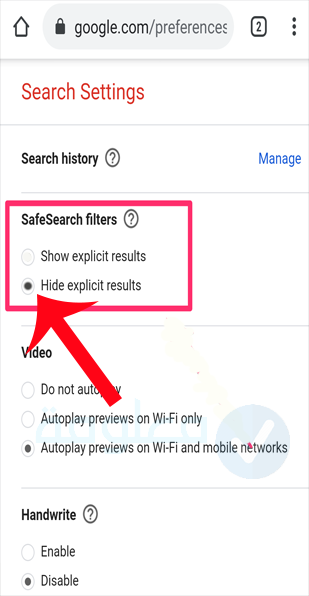
انزل قليلا للأسفل، ثم اضغط على “حفظ save”.
رابعا: حذف التطبيق الغربية والغير رسمية
توجد مجموعة من التطبيقات الغريبة والتي لا يتم استعمالها أو التي تم تنزيلها من مصادر غير معروفة وليس عن طريق متجر google play، والتي يظهر عليها الكثير من الإعلانات، لذلك لابد من إزالة هذا النوع من التطبيقات وذلك باتباعك الخطوات الآتية:
1- قم بالدخول إلى تطبيق الإعدادات على هاتفك المحمول.
2- بعدها قم بالدخول الى التطبيقات او مدير التطبيقات.
3- بعدها سوف تظهر أمامك قائمة التطبيقات المتواجدة على الهاتف.
4- بإمكانك تحديد التطبيقات الغريبة التي لا تستعملها، ثم قم بالغاء تثبيتها من هاتفك.
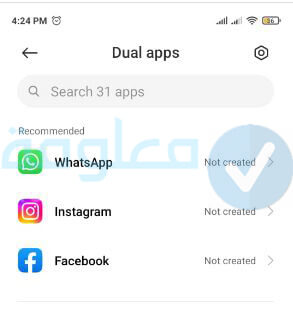
خامسا: تفعيل خدمة بلاي للحماية
متجر جوجل بلاي يوجد فيه خدمة “بلاي للحماية” والتي بواسطتها يمكنكم فحص هاتف الاندرويد والبحث عن أية فيروسات أو تهديدات التي أصابت الجوال عن طريق بروز بعض الاعلانات التي يتم النقر عليها عن طريق الخطأ. دعونا نتعرف على طريقة تفعيل هذه الخدمة:
1- في البداية يتعين عليك فتح متجر جوجل بلاي عبر هاتفك الاندرويد.
2- بعدها أنقر على صورة الحساب التي تتواجد في الأعلى.
3- من ضمن الخيارات التي سوف تظهر لك يمكن النقر على أيقونة بلاي الحماية Play protect.
4- بعد ذلك يمكن النقر على خيار فحص Scan من أجل فحص كافة التطبيقات المتواجدة في الهاتف.
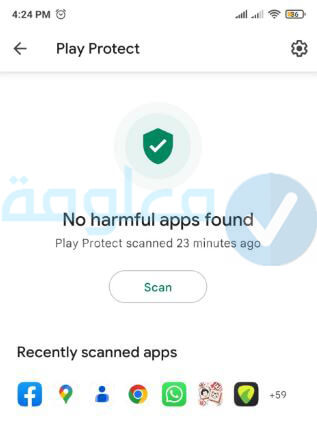
سادسا: تطبيق Free AdBlock Browser ل حجب الإعلانات

تطبيق Free AdBlock Browser يعتبر من أفضل التطبيقات لحجب الإعلانات الذي يمكن تنزيله بشكل مجاني على هواتفكم الأندرويد، من أجل منع ظهور الاعلانات على الهاتف، والمحافظة على استهلاك الأنترنت.
مميزات التطبيق
- واجهة التطبيق سهلة من حيث الاستخدام.
- يمكن منع ظهور الاعلانات على هواتف الاندرويد.
- منع بروز الاعلانات على الفيديوهات والمواقع الالكترونية.
- منع بروز النوافذ المنبثقة
- يمكن تعديل لون المتصفح بسهولة.
- يمكن فحص اي رابط قبل أن تفتحه عبر هذا التطبيق.
- التطبيق يدعم خيار التصفح المخفي الذي لا يحتفظ بسجل البحث.
- قفل المتصفح بكلمة سر.
- يمكن تنزيله بالمجان
عيوب التطبيق
- لا يحجب الاعلانات على بعض مواقع الويب القليلة.
طريقة استخدام التطبيق
أولا قم بتنزيل التطبيق بالنقر على الرابط التالي:
2- بعدها أنقر على خيار الاستمرار مع قبول شروط استخدام التطبيق.
3- بعدها اختر المتصفح المراد حجب الاعلانات عليه.
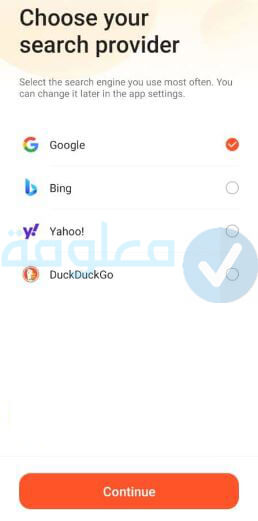
التخلص النهائي من الإشعارات الإباحية للمتصفح
بمعرفة كيفية إزالة الإشعارات والإعلانات الإباحية التي تظهر على الهاتف ، يمكننا الكشف عن جميع الوسائل المتاحة لإيقاف إشعارات المتصفح تمامًا كما يلي:
1- حظر المواقع
بهذه الطريقة ، يمكن معالجة تنفيذ ما يلي:
- لا يتم حظر جميع إخطارات المتصفح ، ولكن يتم تحديد مواقع الويب المحددة التي ترسل إعلامات غير مناسبة لك فقط.
- يتم ذلك باستخدام عناوين URL لهذه المواقع أو الصفحات.
- عندما تذهب إلى إعدادات إشعارات المتصفح ، يتعين كتابة اسم الموقع أو الصفحة التي يجب حظرها من إرسال الإشعارات.
2- حظر المواقع والاعلانات الاباحية
من المهم استخدام برامج حظر النوافذ المنبثقة مثل AdGuard لحماية نظام الكمبيوتر الخاص بك من مواقع الويب الضارة. يقول معظم خبراء الأمن إنه من المقبول إيقاف الإعلانات المزعجة. يجب عليك القيام بذلك لتظل آمنًا أثناء التصفح. بالفعل، يمكن لـ AdGuard منع المواقع الإباحية والمواقع الأخرى الغير مرغوبة فيها.
تثبيت AdGuard Ad blocker سهل للغاية. أولاً ، تحتاج إلى تنزيل AdGuard بالنقر فوق هذا الرابط
بعد اكتمال التنزيل ، انقر نقرًا مزدوجًا فوق الملف الذي تم تنزيله لتشغيله. ستظهر نافذة معالج الإعداد على شاشة جهاز الكمبيوتر الخاص بك. ما عليك سوى اتباع خطوات التثبيت العادية. سيتم بعد ذلك تثبيت AdGuard وسيتم وضع رمز على سطح المكتب الخاص بك. ستظهر نافذة تطلب منك تأكيد رغبتك في رؤية دليل البدء السريع.
انقر فوق الزر “تخطي” لإغلاق النافذة واستخدام الإعدادات الافتراضية ، أو انقر فوق “البدء” للحصول على دليل سريع لمساعدتك في التعرف على AdGuard بشكل أفضل.
في كل مرة تقوم فيها بتشغيل جهاز الكمبيوتر الخاص بك ، يقوم AdGuard تلقائيًا ببدء وإيقاف النوافذ المنبثقة ، ويمنع الإعلانات الإباحية ، والمواقع الضارة أو المخادعة. للحصول على نظرة عامة على جميع ميزات البرنامج أو تغيير إعداداته ، ما عليك سوى النقر نقرًا مزدوجًا فوق رمز AdGuard الموجود على سطح المكتب.
3- حجب كافة الإشعارات
تعتبر هذه الطريقة من أسهل الطرق لإزالة الإشعارات والإعلانات الإباحية التي تظهر على الهاتف وهي كالتالي:
• الانتقال تسلسلي لعدم إيقاف الإخطارات ذات الصلة ولكن إغلاقها تمامًا لتخفيف العبء والضغط لتلقي الإخطارات المزعجة.
• تمنع هذه الطريقة المواد الإباحية من الوصول إليك.
• يُنظر إليه أيضًا على أنه طريقة فعالة لرفض الرقابة الأبوية وحماية الأطفال من التعرض للمواقع الإباحية.
4- إعادة الضبط Clear &Reset
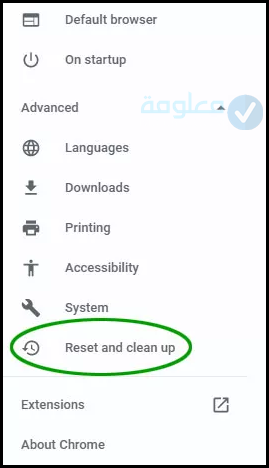
ويعد الاختيار الأخير للجوء إليه وعاملاً في إعادة الأشياء إلى مكانها الصحيح من خلال ما يلي:
- تشبه هذه الطريقة “إعادة ضبط المصنع” ولكنها خاصة بالمتصفح.
- يعمل على إعادة المتصفح إلى الحالة التي كان عليها من قبل ، أي خالي من أي نشاط علمي للبحث.
- الحذف الدائم للبيانات المتعلقة بالتسجيلات والاشتراكات في مختلف المواقع والقنوات بحيث لا يمكن عرض الإخطارات المتعلقة بها.
إزالة الإعلانات الاباحية من جوجل كروم
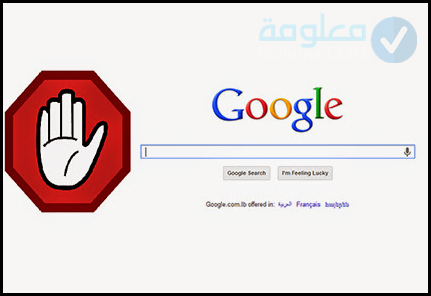
استخدم أداة إعادة تعيين متصفح الويب Google Chrome لاستعادة جميع الإعدادات مثل الصفحة الرئيسية الافتراضية ومحرك البحث إلى الإعدادات الافتراضية الأصلية. هذه خطوة مفيدة للغاية لتجنب إعادة توجيه متصفحك إلى مواقع إباحية مزعجة. للقيام بذلك ، تابع ما يلي:
1- ابدأ تشغيل Google Chrome. بعد ذلك ، انقر فوق الزر على شكل ثلاثة خطوط أفقية (زر قائمة Google Chrome). يفتح القائمة الرئيسية.
2- ثم اضغط على خيار “الإعدادات”. هناك طريقة أخرى لفتح إعدادات Google Chrome وهي كتابة chrome: // settings في شريط عنوان متصفح الإنترنت الخاص بك ثم النقر فوق Enter.
3- يفتح المتصفح شاشة الإعدادات. مرر إلى أسفل الصفحة وانقر على الرابط “إظهار الإعدادات المتقدمة”.
4- انتقل الآن إلى قسم “إعادة تعيين الإعدادات” وانقر على زر “إعادة تعيين الإعدادات”.
5- يعرض Google Chrome مربع حوار تأكيد. يجب تأكيد هذا الإجراء ، انقر فوق الزر “إعادة تعيين”. يبدأ المتصفح في مهمة التنظيف.
6- عند القيام بذلك ، ستتم استعادة إعدادات متصفح الويب ، بما في ذلك الصفحة الرئيسية وعلامة التبويب الجديدة وموفر البحث الافتراضي ، إلى القيم التي كانت لديهم عندما تم تثبيت Google Chrome لأول مرة على نظامك.
إزالة الإعلانات والبرامج الضارة والإشعارات الإباحية غير المرغوب فيها على متصفح جوجل كروم
قم بفتح تطبيق جوجل كروم، ثم توجه إلى القائمة واختر الإعدادات (settings) مثلما هو مبين فى الصورة.
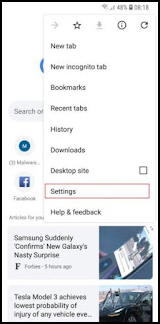
قم باختيار advanced ثم اختر site settings كما هو موضح في الصورة بالأسفل أمامكم.
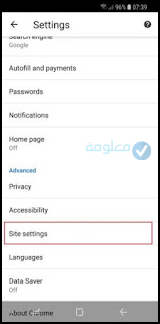
ثم قم باختيار الإشعارات (notifications) كما هو موضح في الصورة التالية.
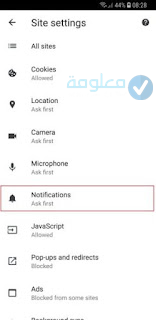
سوف تجد قائمة للمواقع المسموح لها إرسال الإشعارات إليك فى allowed، قم بفتح القائمة ثم أنقر على الموقع الذى يُظهر لك فيه الإعلانات السيئة، ثم أنقر على خيار (Clear & Reset) كما هو موضح فى الصور التالية.
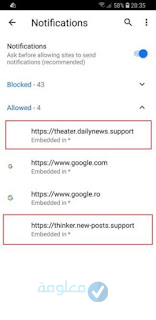
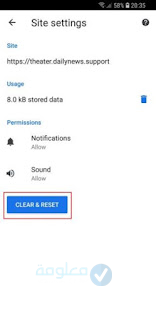
ثم قم بتأكيد اختيارك من أجل إزالة بيانات الإشعارات لذلك الموقع الذي قمت باختياره.
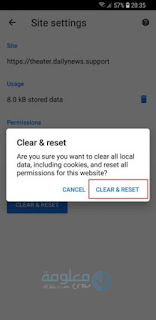
ولتفادي حدوث هذا المشكل فى القادم، قم باختيار خيار Blocked (حظر) للإشعارات من ذلك الموقع كي لا تظهر في المستقبل من جديد. (هذه الخطوة اختيارية)
أسباب ظهور الإعلانات الإباحية
من الجدير بالذكر أن هناك بعض الطرق التي تعمل كسبب رئيسي لتوصيل الإشعارات الإباحية المنبثقة إليك ، بما في ذلك ما يلي:
- في حالة تصفحك لأي من مواقع الويب على الإنترنت ، فقد طُلب منك قبول الإذن بإرسال إشعارات إليك ووافقت دون معرفة النتائج.
- يمكن أيضًا أن تستند الإخطارات والعروض الترويجية بشكل أساسي إلى ما يحبه الشخص (مواقع / صفحات / قنوات) ..
- بالإضافة إلى إمكانية أن السبب هو ما يتم رصده من حيث قبول أذونات لتلقي الإخطارات المختلفة عند تنزيل أحد التطبيقات ، سواء كان ذلك من خارج المتجر أو من داخله.
أسئلة شائعة
ما هو أفضل وسيلة لفرض الرقابة الأبوية على المواقع؟
تحميل برنامج Norton Family Parental Control في أجهزة وهواتف الأطفال.
كيف يتم فلترة المواقع الإباحية من الهاتف؟
عن طريق تفعيل خدمات تطبيق BlockerX.
ما هو أفضل برنامج لحجب الإعلانات؟
نقترح عليك برنامج Adguard.